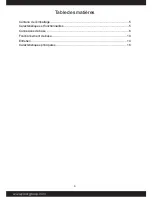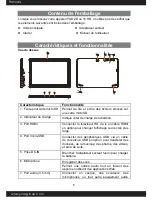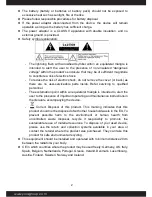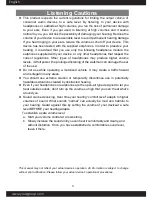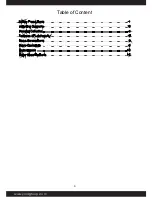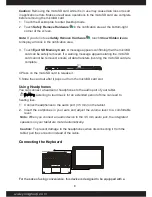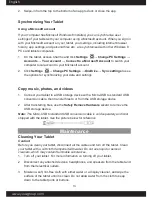Français
www.yoozgroup.com
www.yoozgroup.com
14
1. Sur la tablette, accédez à Charms et cliquez sur
Réglages
→
Modifier
réglages ordinateur
→
Comptes
→
Votre compte
→
Se connecter à un
compte Microsoft
pour passer votre compte d'ordinateur local à votre compte
Microsoft.
2. Cliquez sur
Réglages
→
Modifier réglages ordinateur
→
OneDrive
→
Réglages sync
pour afficher les options de synchronisation de vos données et
réglages.
Copier de la musique, des photos et des vidéos
1. Connectez votre tablette à un périphérique de stockage USB à l'aide d'un câble
de conversion Micro-USB à USB standard, puis transférez les fichiers vers ou
depuis le périphérique de stockage USB.
2. Après le transfert de fichiers, utilisez l'assistant
Retirer le périphérique en toute
sécurité
pour retirer le périphérique de stockage USB.
Remarque : Le câble de conversion Micro-USB à USB standard est vendu
séparément et n'est pas livré avec la tablette. Voir l'image ci-dessous pour
référence.
Entretien
Nettoyer votre tablette
Attention:
Avant de nettoyer votre tablette, débranchez tous les câbles et éteignez la tablette.
Nettoyez votre tablette avec un chiffon doux imbibé d'eau. N'utilisez pas de liquide ni
d'aérosol nettoyants, ceux-ci peuvent contenir des substances inflammables.
1. Éteignez votre tablette. Pour plus d'informations sur l'éteinte de votre tablette,
2. Déconnectez tous les périphériques, écouteurs et haut-parleurs connectés de
la tablette et de leurs prises électriques.
3. Imbibez un chiffon doux non pelucheux avec de l'eau ou un nettoyant pour écrans
et essuyez la surface de la tablette jusqu'à ce qu'elle soit propre. Ne laissez l'eau
du chiffon s'infiltrer dans les ports ou les boutons de la tablette.
Attention:
1. Pour éviter d'endommager la tablette ou l'écran, ne vaporisez pas de liquide de
nettoyage directement sur l'écran. N'utilisez que des produits conçus
spécialement pour le nettoyage des écrans et suivez les instructions livrées avec
le produit.
2. Ne nettoyez pas le clavier avec un chiffon humide.